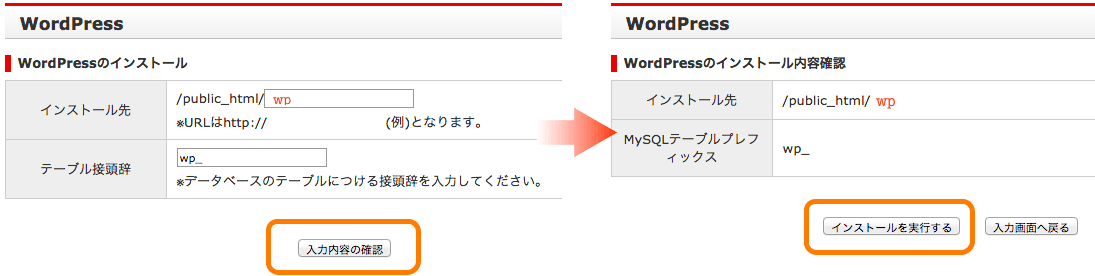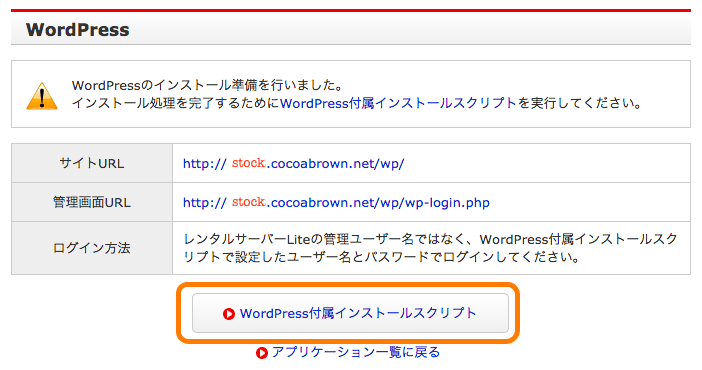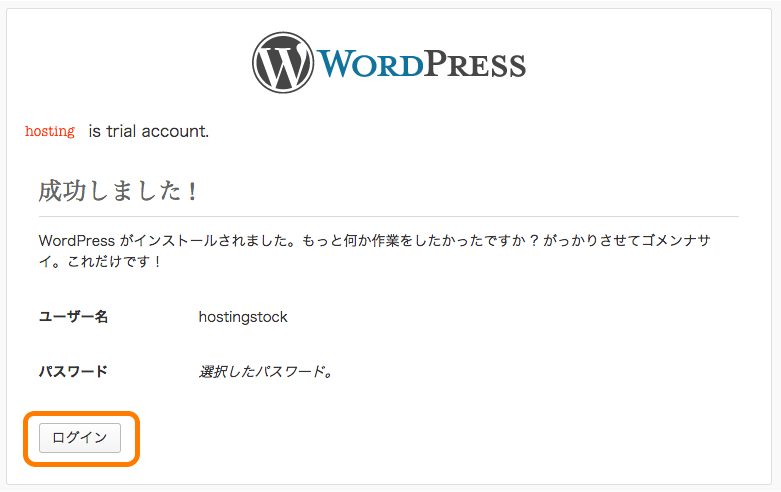FC2レンタルサーバーLiteのレンタルサーバーにWordPressをインストールする
FC2レンタルサーバーLiteの簡単インストール機能使えば、初心者でも簡単にWordPressをインストール可能です。データベースが自動的に設定されるため悩むところがありません。他社のインストール機能と比較してもかなり簡単な部類に入ります。
管理画面
メニューの アプリケーション一覧 をクリックします。
WordPressの インストール をクリックします。
ディレクトリとデータベース
インストール先を決定します。
インストール先については、下記のページを参考にして決めてください。 /public_html/wp とすると、 http://ドメイン/wp でアクセスできるようになります。
WordPressはどこのディレクトリにインストールするとよいのか?
テーブル接頭辞については、下記のページを参考に決めてしてください。初めてのインストールであれば特に変更する必要はありません。
WordPressインストール時に設定するデータベースのテーブル接頭辞とは?
入力内容の確認 をクリックして、間違いがなければ インストールを実行する をクリックします。
WordPressの設定
WordPressのインストール準備が完了しました。続いてWordPressの設定を行います。
WordPressのサイトURLや管理画面URLは、後からでも確認することができます。
WordPress付属インストールスクリプト をクリックします。
WordPressの初期設定画面が表示されます。
- サイトのタイトル
- ブログのタイトルとして表示されます。
- ユーザー名・パスワード
- WordPressの管理画面(ダッシュボード)にログインするために必要な情報です。忘れないようにメモしておきましょう。
- メールアドレス
- WordPressの利用するアドレスです。例えば、あなたのブログにコメントがあった時の通知に利用されます。
- プライバシー
- Googleなどの検索エンジンに公開したくなければチェックを外します。
ここに入力した内容は、ログイン後に変更することができるので深く悩む必要はありません。それでもユーザー名とパスワードはセキュリティを考慮して、長めのものにしましょう。
インストールが完了しました。 ログイン をクリックするとWordPressの管理画面(ダッシュボード)に移動します。
目次
関連記事
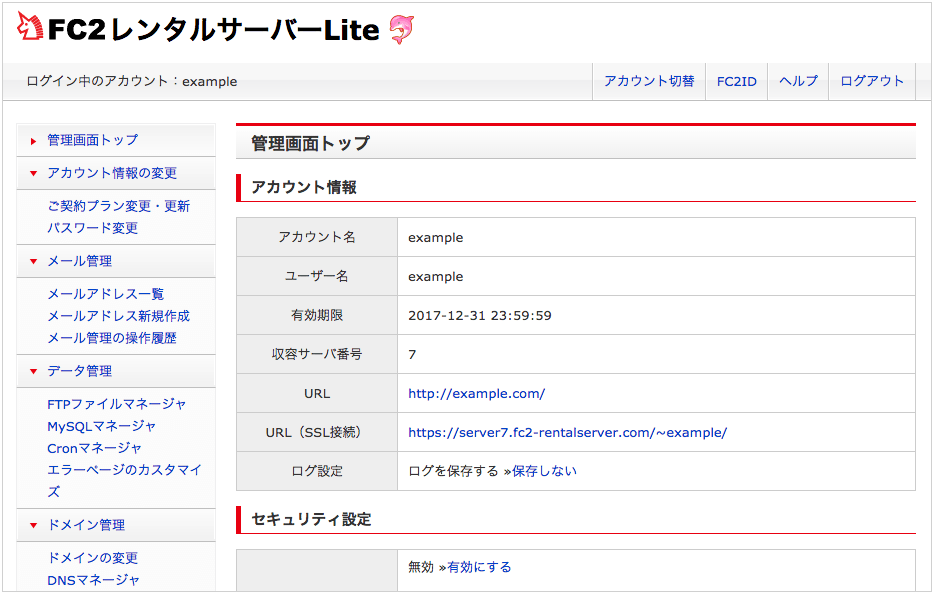
FC2 Lite
2020年05月28日
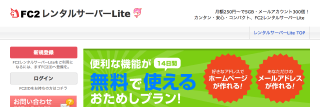
FC2 Lite
2017年02月06日

FC2 Lite
2016年03月13日
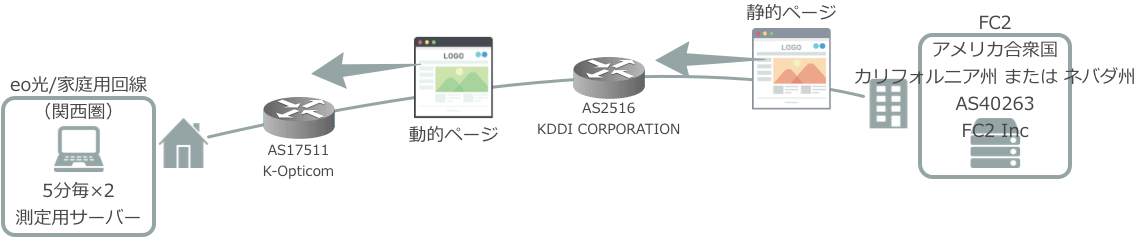
FC2 Lite
2016年03月13日
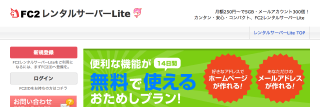
FC2 Lite
2016年03月10日
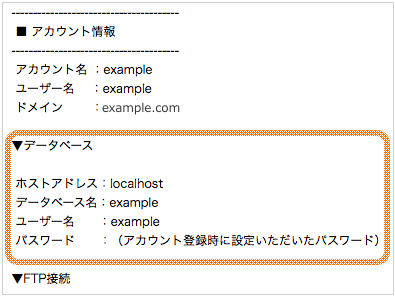
FC2 Lite
2016年03月07日
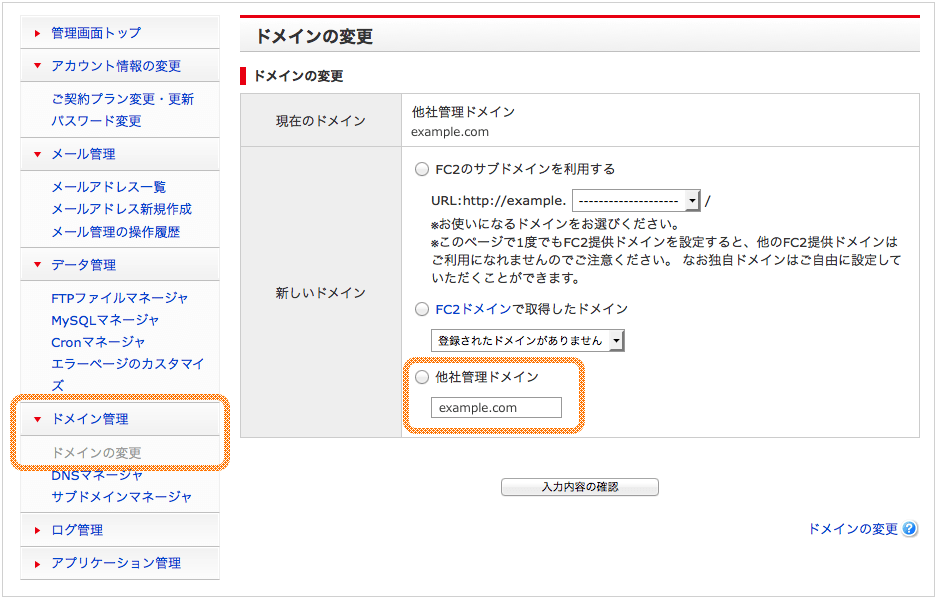
FC2 Lite
2016年03月07日
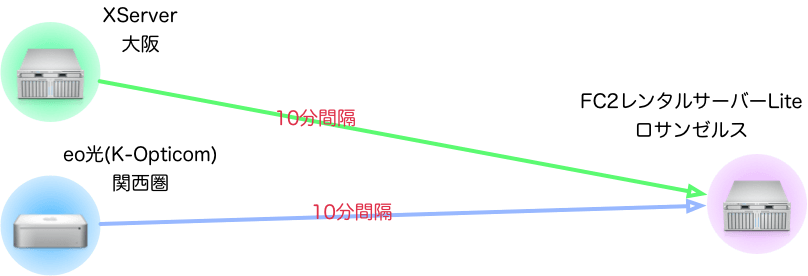
FC2 Lite
2015年04月09日

FC2 Lite
2015年04月08日

FC2 Lite
2015年03月24日
BLOG

2016年12月23日

2016年12月12日

2016年10月31日

2016年08月08日

2016年07月20日
2016年07月13日

2016年06月28日
2016年06月22日

2016年06月18日
UPDATE
-
スターサーバーを更新しました。
2022年05月18日
-
エックスサーバー・ビジネスを追加しました。
2020年06月07日
-
VPS 9社の詳細を掲載しました。
2017年05月14日
-
GMOクラウドのVPS レビューを追加しました。
2017年05月14日
-
エクスクラウド VPSのレビューを追加しました。
2017年05月14日
-
CloudCore VPSのレビューを追加しました。
2017年05月14日